在统计表格中使用计算字段的模板节省时间并保持一致性
使用 Tableau 时,数据分析师通常会对各种统计表格多次编写相同的计算字段。这种重复性工作不仅耗时,而且会增加编写不一致计算的风险。对协作处理项目的分析师团队而言,这一弊端尤为突出。本解决方案尝试使用 Tableau 100% 支持的原生功能来化解这一弊端 - 无 XML 侵入。
首先,我们来谈谈 Tableau 的某些不太常见的功能。
使用 Tableau 的复制/粘贴功能
您可以在 Tableau 中执行以下操作:
- 将工作表从一个工作簿复制/粘贴到另一个工作簿
- 引入相关数据源。
- 在单个数据源/工作簿中复制/粘贴计算字段
- 在同一工作簿中,将计算字段从一个数据源复制/粘贴到另一个数据源
- 将计算字段从一个工作簿复制/粘贴到另一个工作簿
最后一点是关键。
由于通过 Tableau,可将计算字段从一个工作簿复制/粘贴到另一个工作簿,因此可以创建一个包含所有常用函数的“计算字段”工作簿。
如何创建计算字段的模板工作簿
首先,使用非常基本的数据源(如包含日期字段、字符串维度和度量值的单个记录 Excel 工作表)创建一个 Tableau 工作簿。在工作簿中,创建您常用的每个计算字段(及其附带的任何参数)。
接下来,检查这些计算并将其分组到文件夹中。这可使您更好地组织计算,以便将来使用。最后,执行检查并将注释添加到所有计算字段(详见下文)。然后,将工作簿另存为“计算工作簿”。
如何使用计算工作簿
创建计算工作簿后,下一步是学习如何使用它。每次创建新的工作簿后,请打开您的计算工作簿。
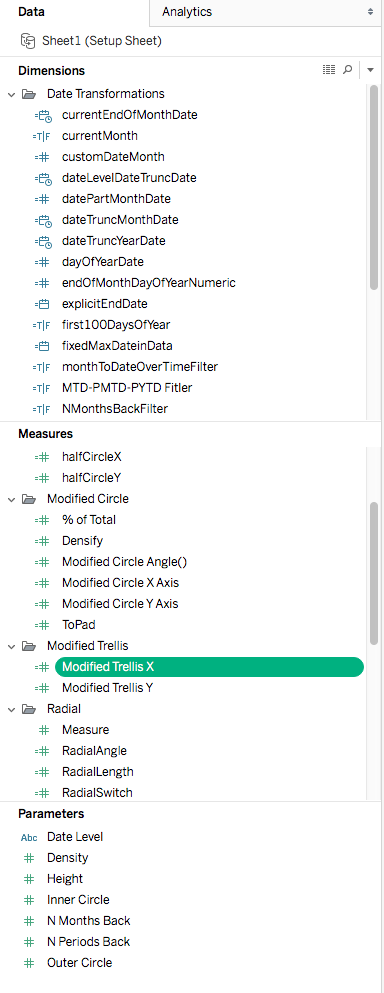
完成此操作后,下一步是确定根据当前要求需要哪些计算。确定后,您有两个选择。
1.按住 Ctrl 并单击要引入的每个计算。

2.如果需要引入文件夹中的所有计算,请按住 Shift 并单击,然后向下转到文件夹中的最后一个计算字段并单击。这将包括文件夹中的所有计算。
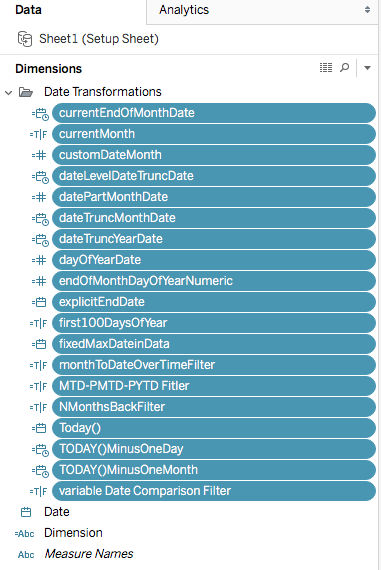
3.下一步是复制这些计算。右键单击任意计算字段,然后选择“复制”选项。

4.复制计算字段后,返回新的工作簿(我将其称为目标工作簿)。返回后,右键单击“数据”窗格,然后选择“粘贴”选项。

这会立即引入您从计算工作簿中复制的所有计算字段。
红色感叹号表示什么?
现在,您可能注意到某种奇怪的现象。许多计算都带有红色的感叹号。这是为什么呢?使用这种方法会出现一条警告,但幸运的是这非常容易解决。
在计算工作簿中,所有日期计算都会被引用到您用于生成计算工作簿的数据源的字段名称中。例如,在我的工作簿中,许多数据函数都指向一个名为 [日期] 的字段:

问题在于,我的目标工作簿中没有 [日期] 字段,但有一个 [订单日期] 字段,我想使用此字段。
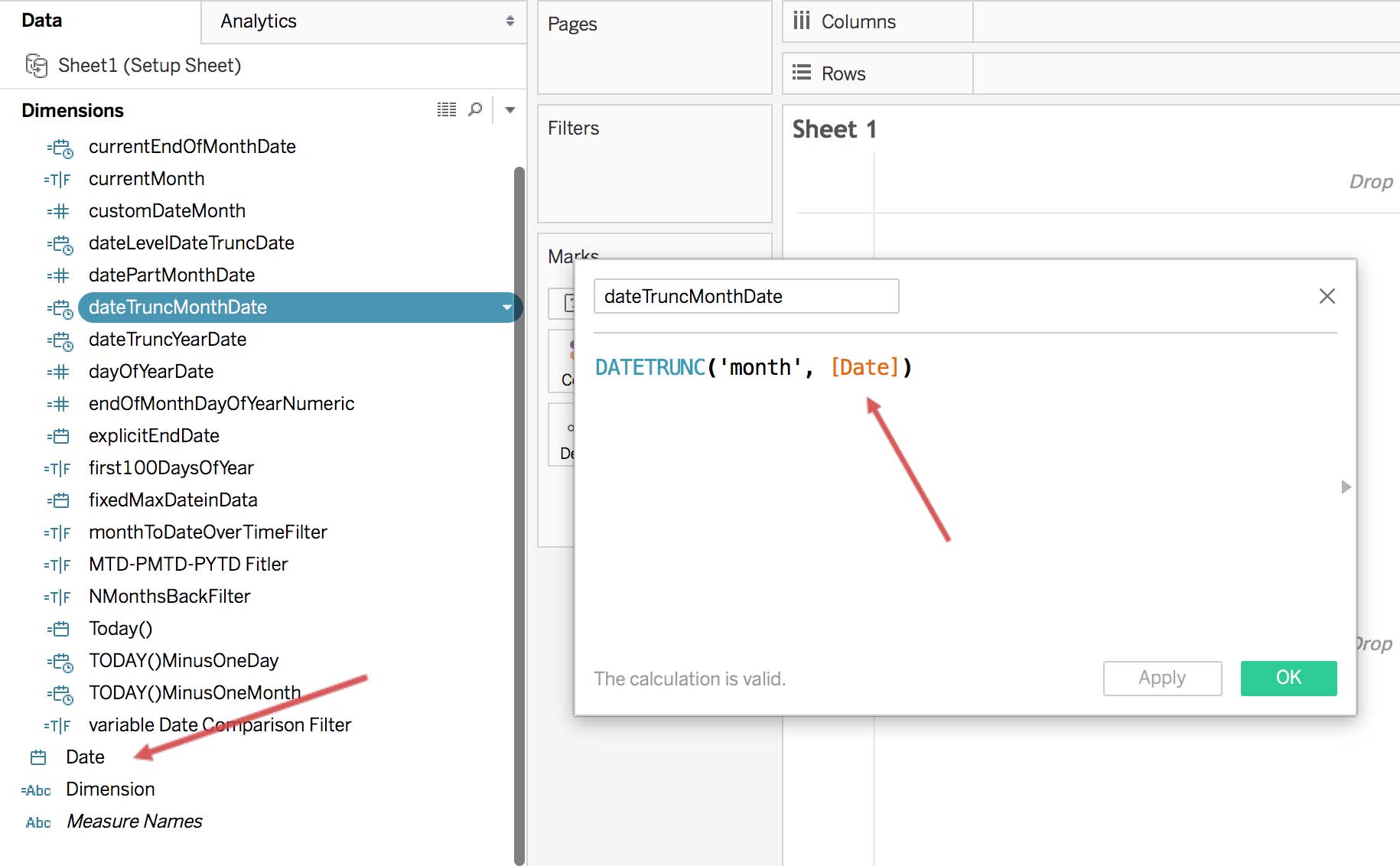
因此,对 Tableau 而言,这些计算是无效的。
如何解决这个问题?
很简单,只需将 [订单日期] 重命名为 [日期]。当您在 Tableau 中构造计算字段时,Tableau 会查找字段名称。通过将目标字段更改为计算工作簿中的字段名称,Tableau 可解决此依赖关系问题。若要重命名字段,只需右键单击,然后选择“重命名”。

将 [订单日期] 重命名为 [日期] 后,Tableau 会移除所有依赖关系错误,这些计算也会变得有效。
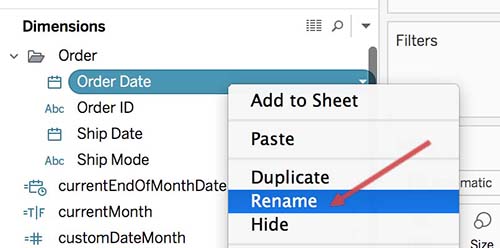
如果必须将该字段命名为 [订单日期],应该怎么办?没问题!将其再次重命名为 [订单日期] 即可。当您在工作簿中重命名字段时,Tableau 也会自动更新使用该字段的所有计算。

现在,您可能会注意到另一个问题:当您复制/粘贴带参数的计算时,Tableau 会自动通过计算引入这些参数。
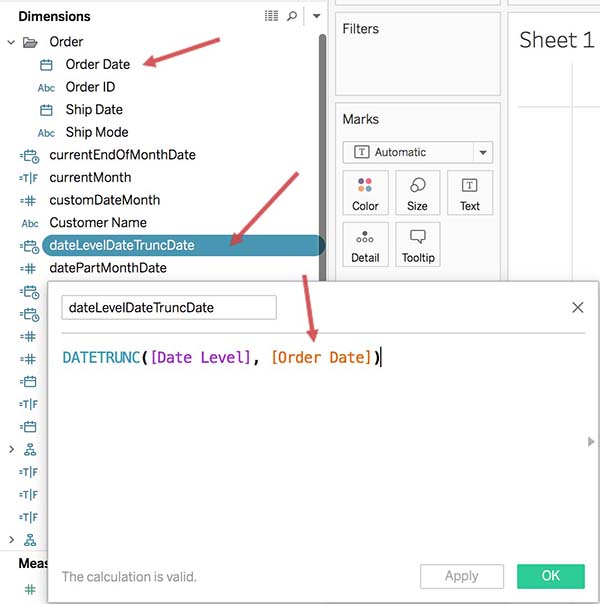
因此,您不仅节省了编写计算字段的时间,还节省了重新创建参数的时间。
Tableau 的另一个神奇功能是,当您将计算从一个工作簿复制/粘贴到另一个工作簿时,Tableau 会引入注释等元数据。如此一来,您不仅节省了编写计算和参数的时间,还节省了编写文档的时间。最棒的是,您的计算文档在所有工作簿中保持一致。
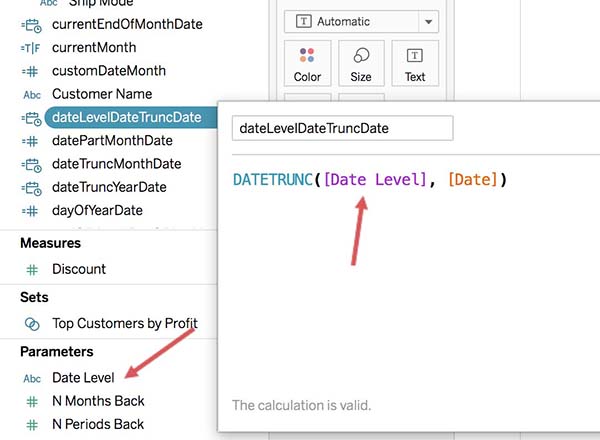
创建自己的计算工作簿的 5 个快速提示
1.选择直观的名称:我喜欢根据基本计算的功能对其命名。当我将其复制/粘贴到另一个工作簿时,这很有帮助。我能根据名称推断出计算字段的功能,从而快速确定是否需要它们(如果需要更具功能性的名称,只需在目标工作簿中对其重命名)。
2.避免嵌套计算:由于无法在 Tableau 中创建子文件夹,因此难以按顺序排列这些计算。您可以利用良好的命名约定来缓解这种情况,但可能会引发问题。
3.编写注释:我编写注释时,喜欢添加两条信息:一条简要描述计算字段的功能,另一条描述计算本身。注意:更改字段名称时,不会更新注释。因此,需要使字段名称保持某种形式的一致性,例如 [日期]。这只是为了显示计算字段的构造,以供快速参考。
4.了解在哪些情况下不应复制/粘贴计算:您可能仍需在目标工作簿中创建自己的计算字段。虽然对于常用函数,复制/粘贴计算有助于节省时间,但有时您处理的数据/要求需要您创建复杂计算(如嵌套详细级别)。在这种情况下,最好在目标工作簿中创建计算,而不是尝试复制/粘贴计算。
5.执行适合您的操作:最重要的是,这是您的计算工作簿,因此请创建适合您(或您的团队)的计算。尽量保持一致,但应符合您的情况。
我发现通过使用这种方法,我在这几个月中节省了很多时间。如果您与团队合作,通过此方法还能在工作簿中保持一致计算。最棒的是,无需 XML 侵入。仅仅通过 Tableau 中的可用功能即可实现。
相关故事
Subscribe to our blog
在您的收件箱中获取最新的 Tableau 更新。









